So aktivieren/deaktivieren Sie die Zeile mit der Microsoft SwiftKey-Tastaturnummer:
-
1. Öffnen Sie Ihre SwiftKey-App
2. Tippen Sie auf "Layout & Schlüssel"
3. Aktivieren/Deaktivieren von "Zahlenzeile"
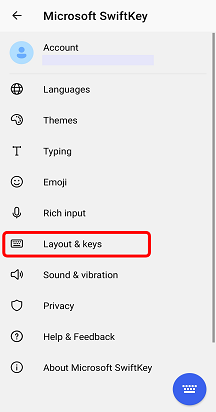
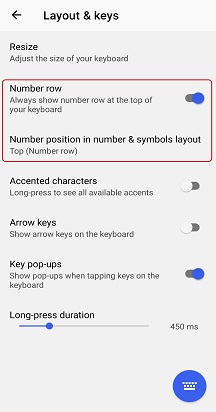
Ihre Tastatur sieht dann wie folgt aus:
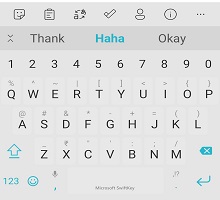
Die Zahlenzeile wird oben auf der Microsoft SwiftKey-Tastatur angezeigt. Wenn Sie jedoch auf die Taste 123 tippen, um auf Den zweiten Tastaturbereich zuzugreifen, ist auch die Zahlenzeile vorhanden.
In diesem zweiten Tastaturbereich ist es möglich, die Position der Zahlenzeile anzupassen. Gehen Sie dazu einfach wie folgt vor:
-
1. Öffnen Sie Ihre SwiftKey-App
2. Tippen Sie auf "Layout & Schlüssel"
3. Tippen Sie auf "Zahlenposition in Zahlen & Symbollayout"
4. Wählen Sie zwischen "Oben", "Links" (Numpad) oder "Rechts" (Numpad).
Numpad in der rechten Position unten angezeigt:
Gewusst wie die Nummernzeile auf der Microsoft SwiftKey-Tastatur für iOS ein-/ausschalten?
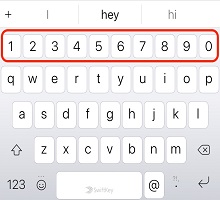
So aktivieren oder deaktivieren Sie die Zeile "Microsoft SwiftKey-Nummer":
-
Öffnen Ihrer Microsoft SwiftKey-App
-
Tippen Sie auf "Einstellungen".
-
Tippen Sie auf "Zahlenzeile", um das Feature zu aktivieren oder zu deaktivieren.
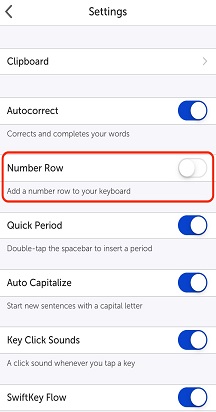
Hinweis: Die Zahlenzeile ist standardmäßig deaktiviert.










